
每个人都知道丢失智能手机的恐惧。您可以尝试找到很多方法,但是最简单的方法可能是借助Google助手。只需说“嘿Google”,然后找到您的iPhone或Android手机即可。
在Android上使用Google Assistant的“查找我的电话”功能不需要进行任何设置。只要设备开启,具有互联网连接并登录到您的Google帐户,您就可以找到它。在iPhone的方法需要更多一点的工作,但它很容易做到。
注意:此功能仅适用于Google Home和Google Nest设备上的Google Assistant。如果您尝试通过其他智能手机使用Google助手,则它将无法正常工作。
使用Google Assistant查找您的Android手机
要使用该功能,您需要做的就是向Google Nest智能扬声器或显示器说“嘿Google,找到我的手机”。如果您的帐户上有多个设备,它将要求您说明要查找的手机。

只要您丢失的Android手机已开机,已连接到互联网并登录到与扬声器相同的Google帐户,它就会开始响铃。
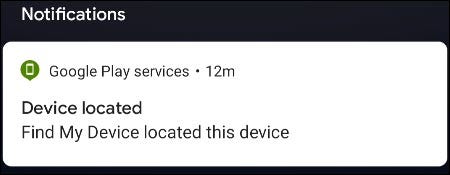
使用Google Assistant查找您的iPhone
对于iPhone,您需要先进行一些设置,然后才能使用该功能。首先,从App Store安装Google Home应用并登录到您的Google帐户。
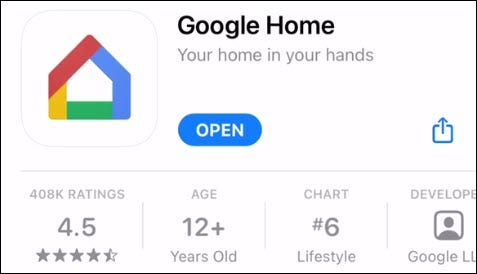
接下来,点击“设置”。
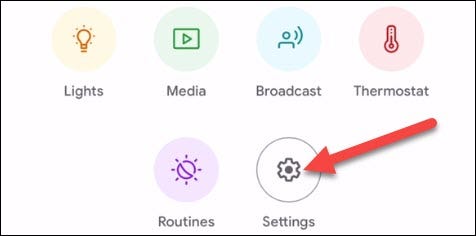
从“设置”菜单中,选择“通知”。
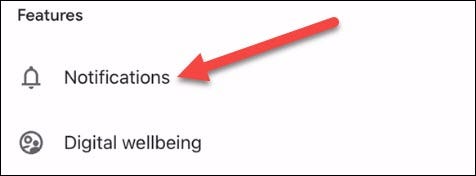
打开“常规通知”。
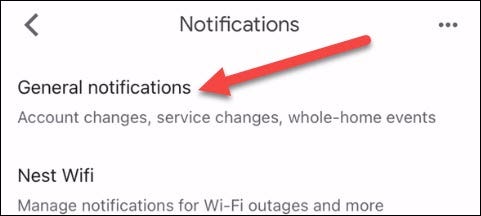
您会看到Google Home应用可以提供的几种不同类型的通知。您需要启用的一个是“严重警报”。
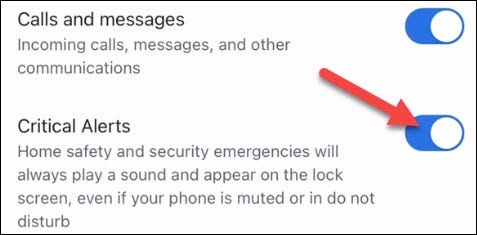
这样,您就可以使用该功能了。在您的其中一个Google Nest智能扬声器或显示器上说“嘿,谷歌,找到我的iPhone ”。
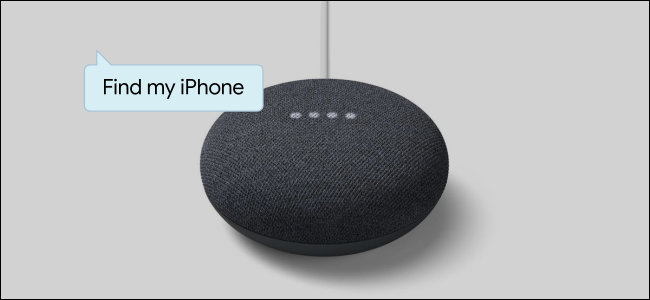
只要打开iPhone,连接到互联网并在扬声器和家庭应用程序上使用相同的Google帐户,iPhone就会开始响铃。
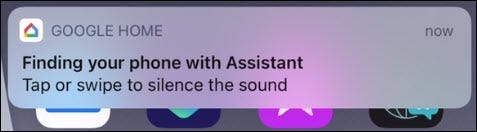
注意:由于“查找我的电话”功能是通过Google Home应用程序完成的,因此存在一些限制。它可能被“请勿打扰”阻止,并且如果手机处于静音状态,它将无法正常工作。
这里的所有都是它的!尽管它可能不如Apple的内置方法可靠,但这是使用Google Assistant查找iPhone的一个聪明的小解决方法。
未经允许不得转载:表盘吧 » 如何使用Google Assistant查找您的Android手机或iPhone
